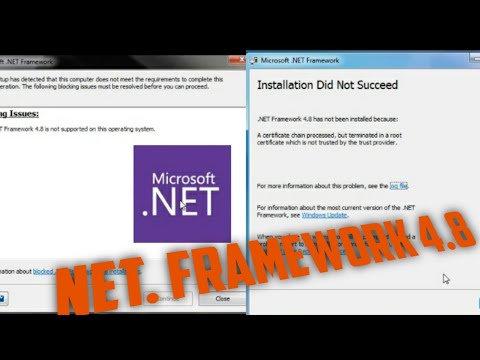विंडोज ऑपरेटिंग सिस्टम के बारे में सबसे अच्छी बात यह है कि यह आपको पूर्ण सीमा तक अनुकूलित और ट्विक करने देती है। माइक्रोसॉफ्ट हमेशा अपने ऑपरेटिंग सिस्टम में निजीकरण क्षमताओं की एक सभ्य श्रृंखला प्रदान करता है। इस पोस्ट में, हम विंडोज 10 में विषय, लॉक स्क्रीन और डेस्कटॉप पृष्ठभूमि या वॉलपेपर को बदलने के तरीके के बारे में जानेंगे।
विंडोज 10 को कस्टमाइज़ करना शुरू करने के लिए, अपने डेस्कटॉप पर जाएं, उस पर राइट-क्लिक करें और क्लिक करें निजीकृत । वैयक्तिकरण सेटिंग्स आपको अपने पीसी पर पृष्ठभूमि रंग और उच्चारण, लॉक स्क्रीन छवि, वॉलपेपर और थीम बदलने की अनुमति देती है।

विंडोज 10 में थीम कैसे बदलें
वैयक्तिकरण सेटिंग्स में, थीम्स पर और फिर चालू करें क्लासिक थीम सेटिंग्स.


न केवल आप अपने पीसी के लिए वांछित विषय का चयन कर सकते हैं, लेकिन आप कुछ और विषयों को ऑनलाइन भी प्राप्त कर सकते हैं। पर क्लिक करना अधिक थीम ऑनलाइन प्राप्त करें आपको माइक्रोसॉफ्ट की आधिकारिक वेबसाइट पर ले जाएगा, जिसमें विभिन्न श्रेणियों में इंटरैक्टिव और रचनात्मक विषयों का व्यापक संग्रह है। श्रेणियों को ब्राउज़ करें और वांछित विषय डाउनलोड करें।

विंडोज 10 में वॉलपेपर कैसे बदलें
के लिए जाओ निजीकरण और क्लिक करें पृष्ठभूमि अपने विंडोज 10 पीसी के वॉलपेपर को बदलने के लिए। गैलरी से अपनी पसंदीदा तस्वीर का चयन करें। आप तस्वीर के लिए एक फिट भी चुन सकते हैं। माइक्रोसॉफ्ट अपनी वेबसाइट पर विंडोज 10 वॉलपेपर का एक विस्तृत संग्रह प्रदान करता है और यदि आप चाहते हैं कि आप कुछ डाउनलोड कर सकें और उन्हें अपने पीसी पर सेट कर सकें।

अगर आप अपनी डेस्कटॉप पृष्ठभूमि के रूप में कोई भी छवि या तस्वीर सेट करना चाहते हैं, तो उस पर राइट-क्लिक करें, जैसा कि आपने हमेशा किया है, और क्लिक करें डेस्कटॉप पृष्ठभूमि सेट करें। विंडोज 10 को अपने वॉलपेपर को स्वचालित रूप से बदलने के लिए, चुनें स्लाइड शो पृष्ठभूमि के ड्रॉप-डाउन मेनू से और अपनी छवियों के साथ वांछित फ़ोल्डर सेट करें।
पढ़ें: विंडोज 10 में संग्रहीत वॉलपेपर और लॉक स्क्रीन छवियां कहां हैं।
विंडोज 10 में लॉक स्क्रीन कैसे बदलें
आप यहां लॉक स्क्रीन छवि भी बदल सकते हैं। लॉक स्क्रीन टैब पर क्लिक करें और अपनी तस्वीर चुनें। आप अंतर्निर्मित में से एक सेट कर सकते हैं, या आप अपनी खुद की छवि को लॉक स्क्रीन के रूप में ब्राउज़ और चुन सकते हैं। आप यहां अपनी तस्वीरों को लॉक स्क्रीन छवियों के रूप में भी सेट कर सकते हैं।

विंडोज 10 को अनुकूलित करने में मज़ा लें!